您现在的位置是:首页 > CAD画图 > CAD画图
CAD绘制三叶草
![]() 本文转载来源:zwcad.com zwsoft.cn 中望CAD官方教程.如果作者或相关权利人不同意转载,请跟我们联系,我们立即删除文章。2022-11-22
本文转载来源:zwcad.com zwsoft.cn 中望CAD官方教程.如果作者或相关权利人不同意转载,请跟我们联系,我们立即删除文章。2022-11-22
简介CAD绘制三叶草 CAD是一款非常实用的绘图软件。通过它能绘制出各种图形,那么CAD怎么绘制三叶草呢?小编将在下面的教程为大家进行讲解。 1.打开CAD,先通过【REC】绘制一个60*60的正方
CAD绘制三叶草
CAD是一款非常实用的绘图软件。通过它能绘制出各种图形,那么CAD怎么绘制三叶草呢?小编将在下面的教程为大家进行讲解。
1.打开CAD,先通过【REC】绘制一个60*60的正方形,然后使用构造线【XL】在正方形中心点绘制相互垂直的构造线,绘制完成后使用偏移【O】将水平线上下移动23,垂直线左右各移动8、20。最后使用弧线【ARC】绘制两条弧线,绘制效果如图所示。
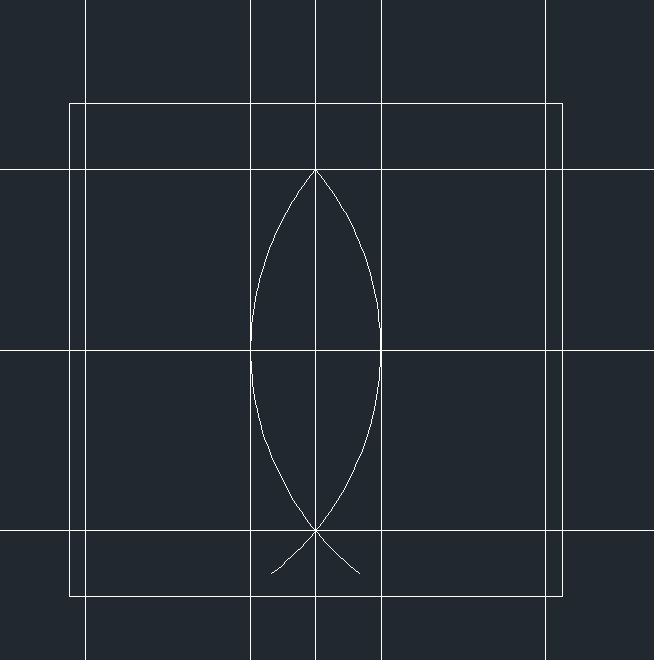
2.使用偏移【O】将中点处的水平线向上移动15、向下移动26,最后使用弧线【ARC】绘制两条弧线,绘制效果如下图所示。
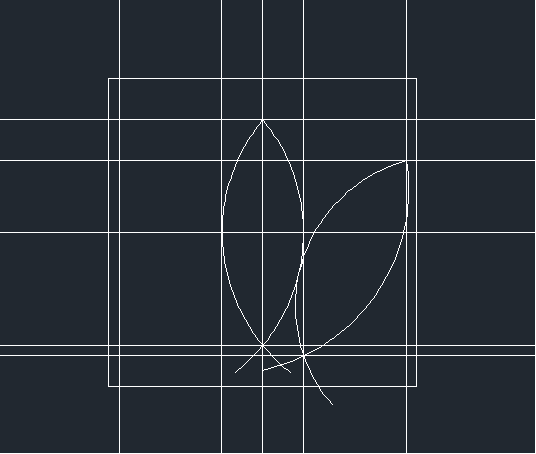
3.修剪图形,使用连接【J】连接弧线,使用镜像【MI】把右侧的图形复制到左边。最后使用偏移【O】将中点处的水平线向下移动2、4、6、8、10。
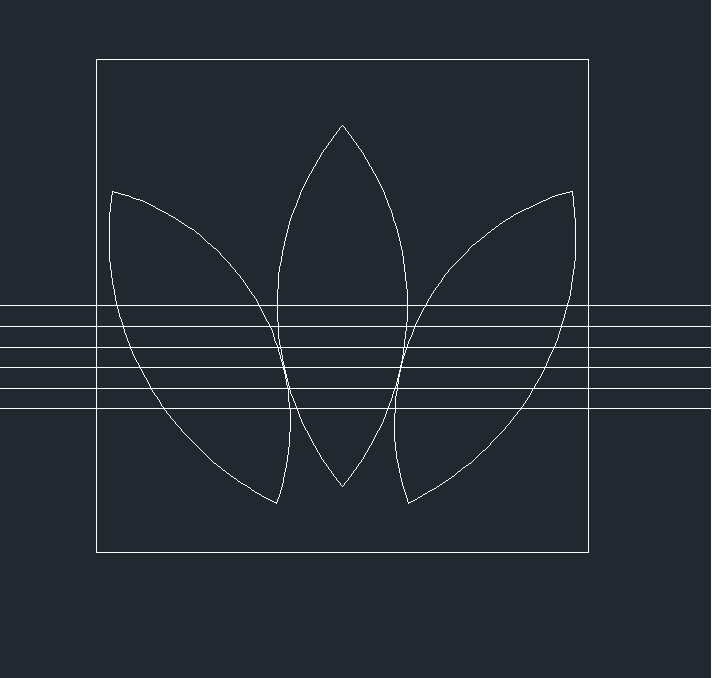
4.修剪图形,根据自己的需求使用【H】对图形上色,一个三叶草就绘制完成了。

以上就是CAD三叶草的绘制步骤了,大家学会了吗?学会的话,一起跟着小编动手试试吧!想看更多CAD教程请关注小编,小编今后将继续输出更多有关CAD教程的内容。
点击排行
 CAD多种快速移动图形的方法
CAD多种快速移动图形的方法










